Das Galaxy Note 8 verwendet adaptives WLAN. Dies bedeutet, dass es automatisch von der Verwendung von WLAN zu mobilen Daten wechseln kann. Wenn Ihr WLAN also schwach wird oder verschwindet, müssen Sie nicht für einen bestimmten Zeitraum vollständig offline gehen.

Aber mobile Daten sind teuer. Adaptives WLAN kann Probleme verursachen, da Sie möglicherweise nicht bemerken, dass Ihr Telefon auf mobile Daten umgestellt hat. Leider sind WLAN-Konnektivitätsprobleme ein häufiges Problem für Benutzer von Note 8.
Daher ist es möglicherweise am besten, adaptives WLAN ausgeschaltet zu lassen und stattdessen Ihre WLAN-Probleme zu beheben, sobald sie auftreten. Was sind die möglichen Gründe für Probleme mit der drahtlosen Verbindung? Und welche Schritte müssen Sie unternehmen, wenn Ihr WLAN ausfällt?
-
Setzen Sie Ihr Telefon zurück
So einfach es auch ist, könnte dies die Lösung für Ihr Problem sein.
Setzen Sie Ihren Router zurück
Auch wenn andere Personen, die denselben Router verwenden, WLAN haben, kann Ihr Router oder Modem Ihre Verbindungsprobleme verursachen. Die Lösung besteht darin, sie zu trennen. Das Drücken der Reset-Taste am Router ist nicht so effektiv wie das Trennen des Steckers.
Trennen Sie zuerst sowohl den Router als auch das Modem von der Stromquelle und voneinander. Dann ist es wichtig, ein paar Minuten zu warten. Ihr Telefon braucht Zeit, um zu registrieren, dass das WLAN nicht funktioniert, und der Router braucht Zeit, um sich abzukühlen.
Schließen Sie das Modem dann wieder an und warten Sie einige Minuten. Schließen Sie danach den Router an das Modem und dann an die Stromquelle an.
Bestehende WLAN-Verbindungen löschen
So können Sie dafür sorgen, dass Ihr Telefon die zuvor verwendeten WLAN-Netzwerke vergisst:
- Gehen Sie in die Einstellungen
- Tippen Sie auf Verbindungen
- WLAN auswählen
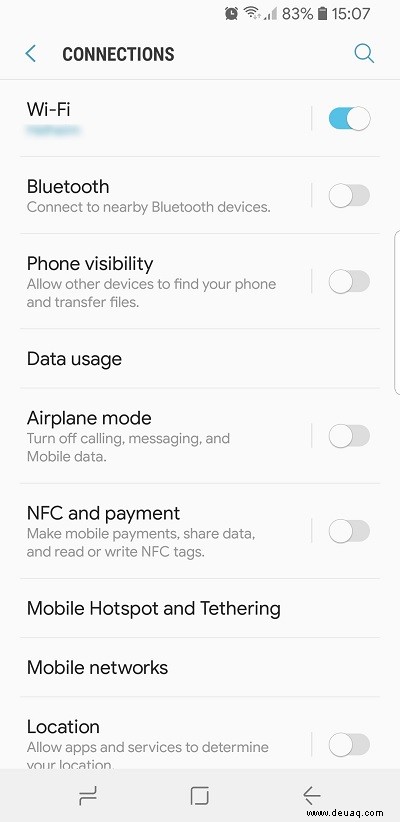
Diese Option hat einen Ein-Aus-Schalter. Es kann hilfreich sein, das WLAN für 10 Sekunden auszuschalten. Wenn Ihre Verbindung nicht wiederhergestellt wird, tippen Sie auf „WLAN“ und halten Sie sie gedrückt.
- Finden Sie das betreffende WLAN-Netzwerk
Wählen Sie aus einer Liste verfügbarer Verbindungen das Netzwerk aus, das Sie reparieren möchten.
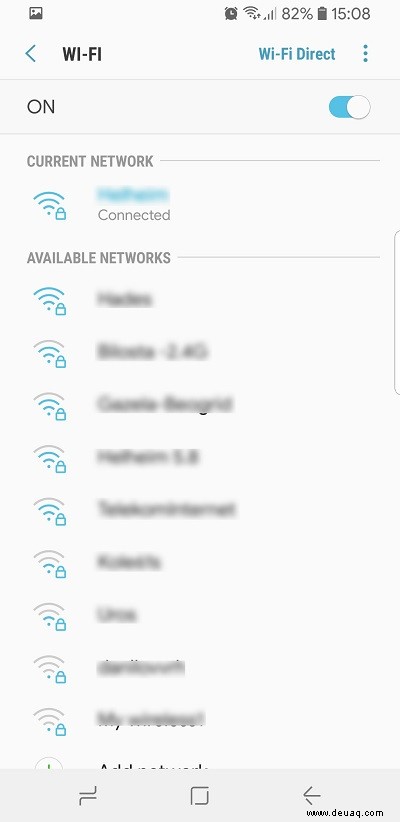
- Tippen Sie auf „Entfernen“
Dadurch wird diese Verbindung aus der Liste entfernt. Nachdem Sie fertig sind, können Sie die Verbindung wiederherstellen. Wenn es passwortgeschützt ist, müssen Sie das Passwort erneut eingeben.
Wenn Ihr WLAN immer noch ausgefallen ist, können Sie weitere Schritte unternehmen:
- Zurück zu den Einstellungen
- Wählen Sie Allgemeine Verwaltung aus
- Wählen Sie Zurücksetzen
- Wählen Sie Netzwerkeinstellungen zurücksetzen
Diese Option vergisst alle automatisch gespeicherten WLAN-Verbindungen. Außerdem wird Ihr Bluetooth zurückgesetzt.
Aktualisieren Sie Ihre Software
Wenn die oben genannten Optionen nicht funktioniert haben, benötigt Ihr Telefon möglicherweise ein Software-Update. Folgendes müssen Sie tun:
- Gehen Sie in die Einstellungen
- Tippen Sie auf das Suchsymbol
- Suchen Sie nach „Softwareaktualisierung“
- Wählen Sie das Top-Suchergebnis aus
- Tippen Sie auf Updates manuell herunterladen
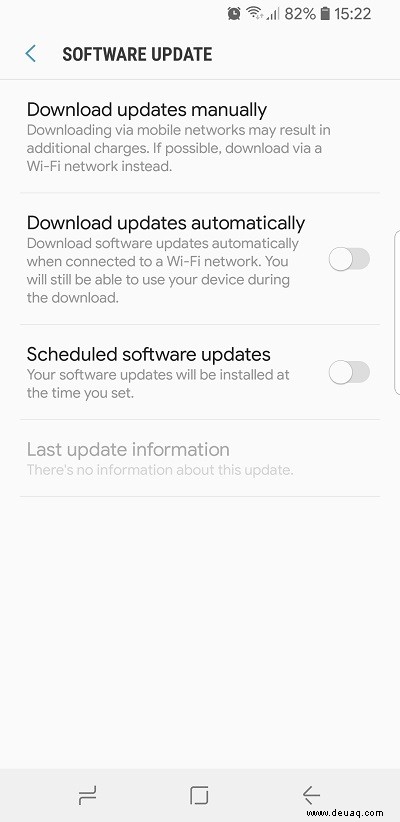
Zum Herunterladen von Updates verwendet Ihr Telefon mobile Daten.
Sehen Sie sich die letzten Apps an
Wenn Sie eine neue App installiert haben, könnte dies der Grund für Ihre WLAN-Probleme sein. Deinstallieren könnte helfen. Das Aktualisieren Ihrer Apps kann ebenfalls von Nutzen sein.
Versuchen Sie es mit einer Telefonwerkstatt
Es gibt viele andere Softwareprobleme, die sich auf die WLAN-Verbindung Ihres Telefons auswirken können. Oder vielleicht hat Ihr Telefon ein Hardwareproblem. Eine professionelle Meinung einzuholen ist eine gute Idee.
Ein letztes Wort
Wenn Sie nicht herausfinden können, wie Sie Ihre WLAN-Probleme beheben können, müssen Sie möglicherweise einen Werksreset durchführen. Dies löscht jedoch alle Ihre Daten, daher sollten Sie zuerst alle anderen Optionen ausschöpfen.